Nokia 6 - инструкции и руководства
Смартфон Nokia 6 - инструкции пользователя по применению, эксплуатации и установке на русском языке читайте онлайн в формате pdf
Инструкции:
Инструкция по эксплуатации Nokia 6

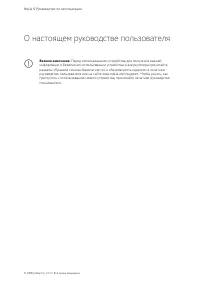
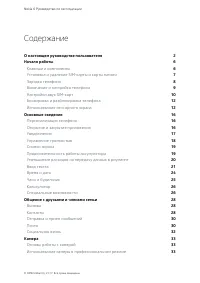
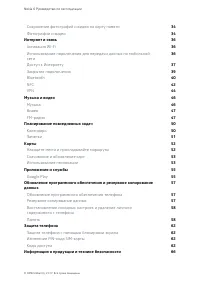
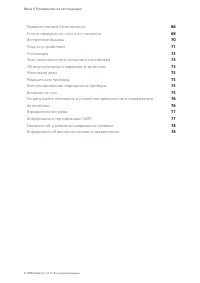
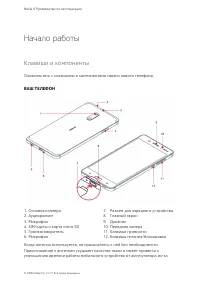
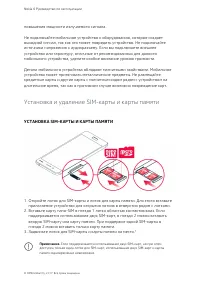
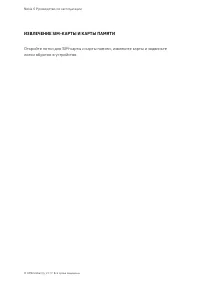

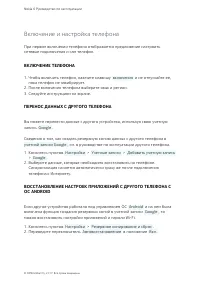
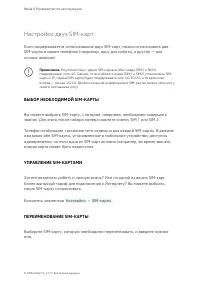
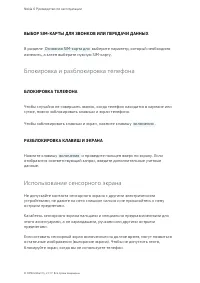
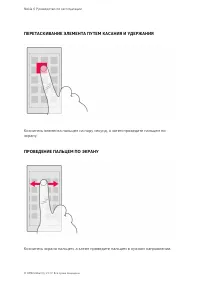
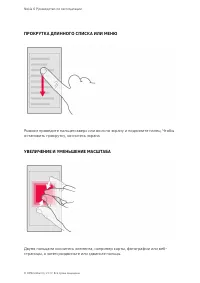
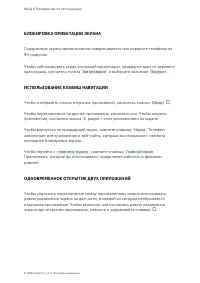

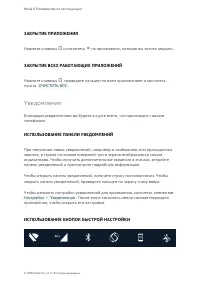
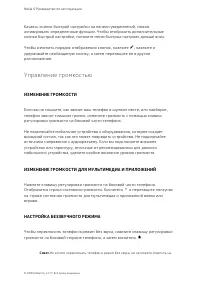
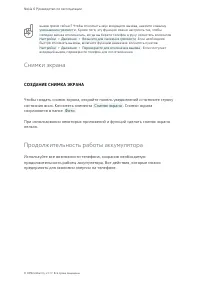
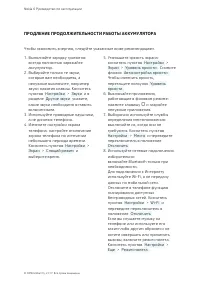
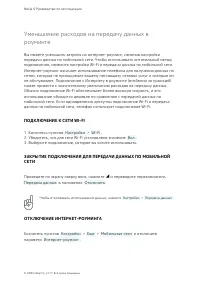
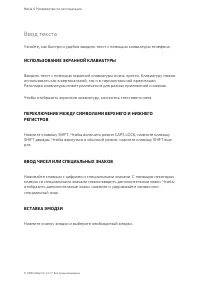
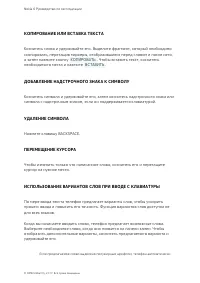
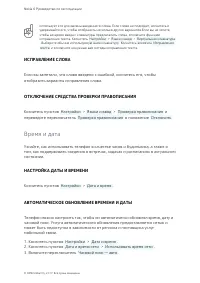
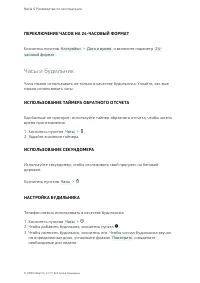
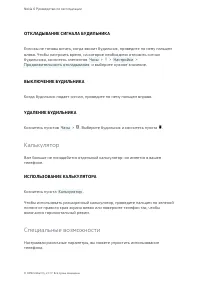

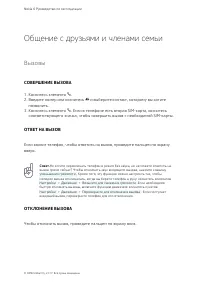
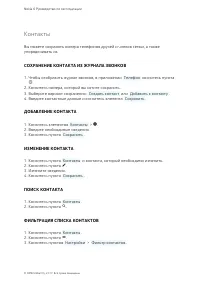

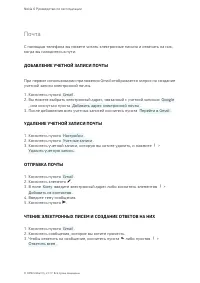
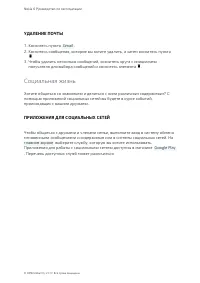

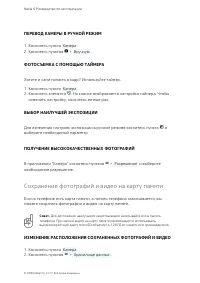
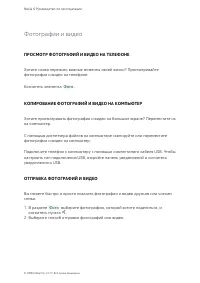
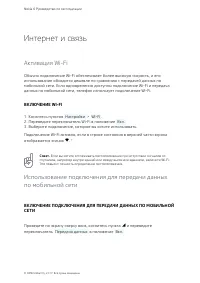
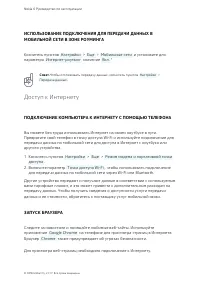
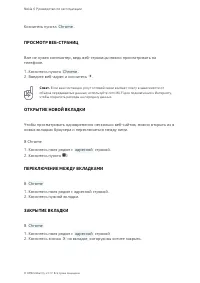
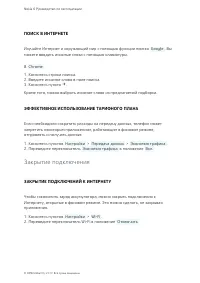
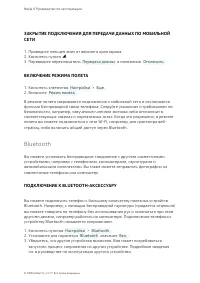
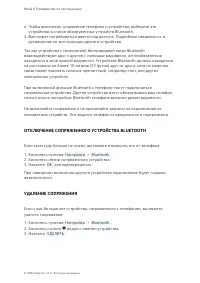

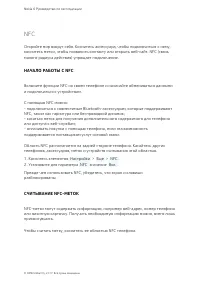
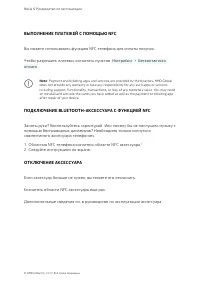
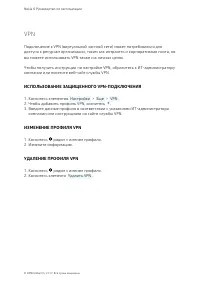
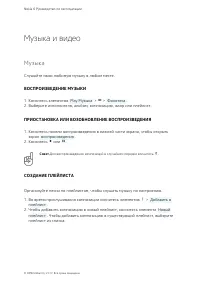

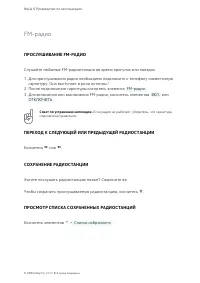
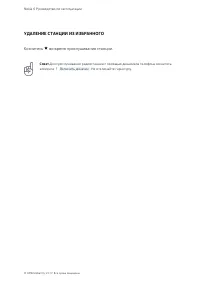
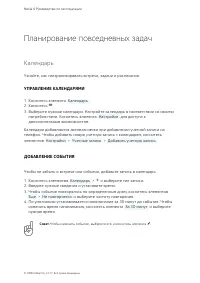
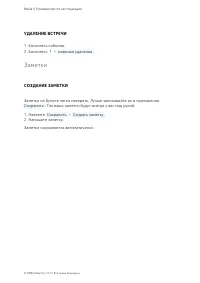
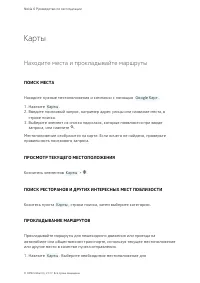


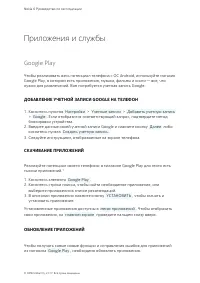
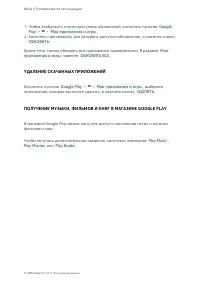


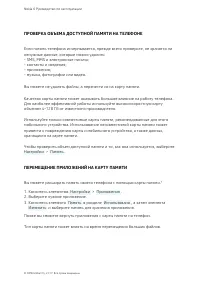
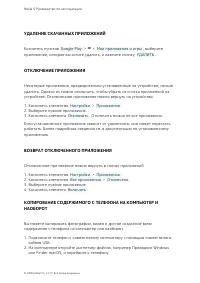
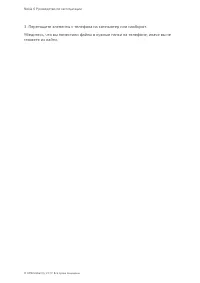
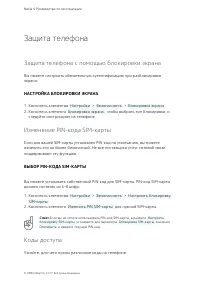
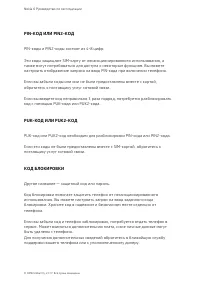
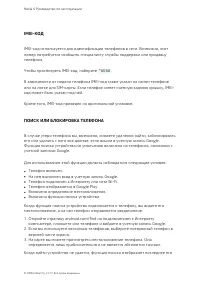
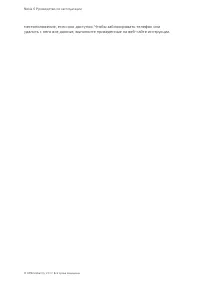
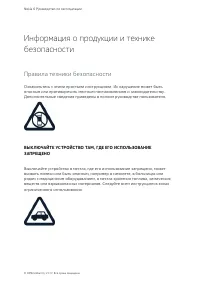
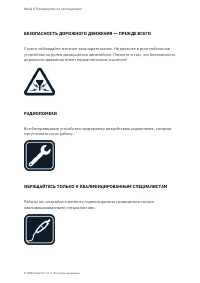

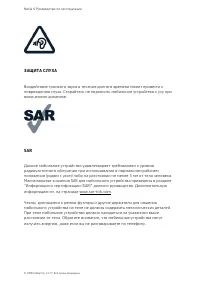
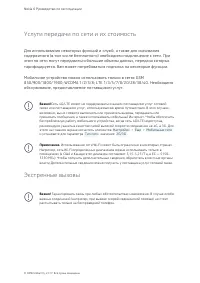
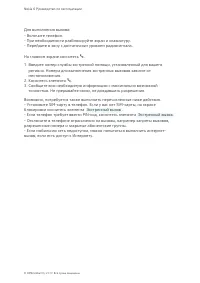
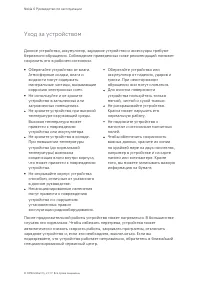

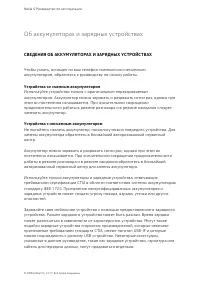


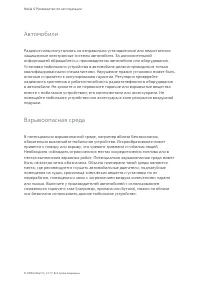


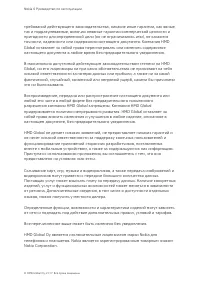
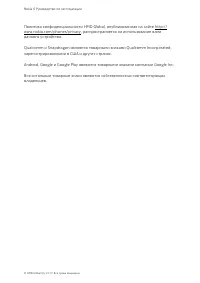
Краткое содержание
О настоящем руководстве пользователя Важное замечание. Перед использованием устройства для получения важной информации о безопасном использовании устройства и аккумулятора прочитайте разделы «Правила техники безопасности» и «Безопасность изделия» в печатном руководстве пользователя или на сайте www....
Содержание О настоящем руководстве пользователя 2 Начало работы 6 Клавиши и компоненты 6 Установка и удаление SIM-карты и карты памяти 7 Зарядка телефона 8 Включение и настройка телефона 9 Настройки двух SIM-карт 10 Блокировка и разблокировка телефона 12 Использование сенсорного экрана 12 Основные с...
Начало работы Клавиши и компоненты Ознакомьтесь с клавишами и компонентами своего нового телефона. ВАШ ТЕЛЕФОН Основная камера 1. Аудиоразъем 2. Микрофон 3. SIM-карты и карта micro SD 4. Громкоговоритель 5. Микрофон 6. Разъем для зарядного устройства 7. Главный экран 8. Динамик 9. Передняя камера 10...
повышения мощности излучаемого сигнала. Не подключайте мобильное устройство к оборудованию, которое создает выходной сигнал, так как это может повредить устройство. Не подключайте источники напряжения к аудиоразъему. Если вы подключаете внешнее устройство или гарнитуру, отличные от рекомендованных д...
ИЗВЛЕЧЕНИЕ SIM-КАРТЫ И КАРТЫ ПАМЯТИ Откройте лотки для SIM-карты и карты памяти, извлеките карты и задвиньте лотки обратно в устройство. Nokia 6 Руководство по эксплуатации © HMD Global Oy, 2017. Все права защищены.
Зарядка телефона ЗАРЯДКА АККУМУЛЯТОРА Подключите совместимое зарядное устройство к сетевой розетке. 1. Подключите кабель к телефону. 2. Телефон совместим с кабелем USB micro-B. Кроме того, можно зарядить телефон, подключив его к компьютеру с помощью кабеля USB, но в этом случае для зарядки может пот...
Включение и настройка телефона При первом включении телефона отображается предложение настроить сетевые подключения и сам телефон. ВКЛЮЧЕНИЕ ТЕЛЕФОНА Чтобы включить телефон, нажмите клавишу включения и не отпускайте ее, 1. пока телефон не завибрирует. После включения телефона выберите язык и регио...
Настройки двух SIM-карт Если поддерживается использование двух SIM-карт, можно использовать две SIM-карты в одном телефоне (например, одну для работы, а другую — для личных звонков). Примечание. На устройствах с двумя SIM-картами оба гнезда (SIM1 и SIM2) поддерживают сети 4G. Однако, если в обоих гн...
ВЫБОР SIM-КАРТЫ ДЛЯ ЗВОНКОВ ИЛИ ПЕРЕДАЧИ ДАННЫХ В разделе Основная SIM-карта для выберите параметр, который необходимо изменить, а затем выберите нужную SIM-карту. Блокировка и разблокировка телефона БЛОКИРОВКА ТЕЛЕФОНА Чтобы случайно не совершить звонок, когда телефон находится в кармане или сумк...
Основные сведения Персонализация телефона Узнайте, как персонализировать главный экран и изменить мелодии. ИЗМЕНЕНИЕ ФОНОВОГО РИСУНКА Коснитесь пункта Настройки . 1. Коснитесь пункта Экран . 2. Коснитесь пункта Фоновый рисунок . 3. ИЗМЕНЕНИЕ МЕЛОДИИ ТЕЛЕФОНА Коснитесь пунктов Настройки > Зв...
ЗАКРЫТИЕ ПРИЛОЖЕНИЯ Нажмите клавишу check_box_outline_blank и коснитесь close на приложении, которое вы хотите закрыть. ЗАКРЫТИЕ ВСЕХ РАБОТАЮЩИХ ПРИЛОЖЕНИЙ Нажмите клавишу check_box_outline_blank , проведите пальцем по всем приложениям и коснитесь пункта ОЧИСТИТЬ ВСЕ . Уведомления Благодаря уведомл...
Касаясь кнопок быстрой настройки на панели уведомлений, можно активировать определенные функции. Чтобы отобразить дополнительные кнопки быстрой настройки, потяните меню быстрых настроек дальше вниз. Чтобы изменить порядок отображения кнопок, нажмите mode_edit , нажмите и удерживайте необходимую кноп...
вызов прямо сейчас? Чтобы отключить звук входящего вызова, нажмите клавишу уменьшения громкости . Кроме того, эту функцию можно настроить так, чтобы мелодия звонка отключалась, когда вы берете телефон в руку: коснитесь элементов Настройки > Движение > Возьмите для снижения громкости .Есл...
ПРОДЛЕНИЕ ПРОДОЛЖИТЕЛЬНОСТИ РАБОТЫ АККУМУЛЯТОРА Чтобы экономить энергию, следуйте указанным ниже рекомендациям. Выполняйте зарядку грамотно: 1. всегда полностью заряжайте аккумулятор.Выбирайте только те звуки, 2. которые вам необходимы, а ненужные выключите, например звуки нажатия клавиш. Коснитесь ...
Уменьшение расходов на передачу данных в роуминге Вы можете уменьшить затраты на интернет-роуминг, изменив настройки передачи данных по мобильной сети. Чтобы использовать оптимальный метод подключения, измените настройки Wi-Fi и передачи данных по мобильной сети. Интернет-роуминг означает использова...
Ввод текста Узнайте, как быстро и удобно вводить текст с помощью клавиатуры телефона. ИСПОЛЬЗОВАНИЕ ЭКРАННОЙ КЛАВИАТУРЫ Вводить текст с помощью экранной клавиатуры очень просто. Клавиатуру можно использовать как в вертикальной, так и в горизонтальной ориентации. Раскладка клавиатуры может различатьс...
КОПИРОВАНИЕ ИЛИ ВСТАВКА ТЕКСТА Коснитесь слова и удерживайте его. Выделите фрагмент, который необходимо скопировать, перетащив маркеры, отобразившиеся перед словом и после него, а затем нажмите кнопку КОПИРОВАТЬ . Чтобы вставить текст, коснитесь необходимого места и нажмите ВСТАВИТЬ . ДОБАВЛЕНИЕ Н...
использует его для замены введенного слова. Если слово не подходит, коснитесь и удерживайте его, чтобы отобразить несколько других вариантов.Если вы не хотите, чтобы во время ввода с клавиатуры предлагались слова, отключите функцию исправления текста. Коснитесь Настройки > Языки и ввод > ...
ПЕРЕКЛЮЧЕНИЕ ЧАСОВ НА 24-ЧАСОВЫЙ ФОРМАТ Коснитесь пунктов Настройки > Дата и время и включите параметр 24-часовой формат . Часы и будильник Часы можно использовать не только в качестве будильника. Узнайте, как еще можно использовать часы. ИСПОЛЬЗОВАНИЕ ТАЙМЕРА ОБРАТНОГО ОТСЧЕТА Еда больше не...
ОТКЛАДЫВАНИЕ СИГНАЛА БУДИЛЬНИКА Если вы не готовы встать, когда звонит будильник, проведите по нему пальцем влево. Чтобы настроить время, на которое необходимо отложить сигнал будильника, коснитесь элементов Часы > more_vert > Настройки > Продолжительность откладывания и выберите нужн...
УВЕЛИЧЕНИЕ ИЛИ УМЕНЬШЕНИЕ РАЗМЕРА ШРИФТА Вы хотите увеличить шрифт на телефоне? Коснитесь пунктов Настройки > Спец. возможности . 1. Коснитесь пункта Размер шрифта . Чтобы увеличить или уменьшить размер 2. шрифта, перетащите ползунок Размер шрифта . УВЕЛИЧЕНИЕ ИЛИ УМЕНЬШЕНИЕ МАСШТАБА ИЗОБРАЖ...
Общение с друзьями и членами семьи Вызовы СОВЕРШЕНИЕ ВЫЗОВА Коснитесь элемента phone . 1. Введите номер или коснитесь group и выберите контакт, которому вы хотите 2. позвонить.Коснитесь элемента phone . Если в телефоне есть вторая SIM-карта, коснитесь 3. соответствующего значка, чтобы совершить вызо...
Контакты Вы можете сохранять номера телефонов друзей и членов семьи, а также упорядочивать их. СОХРАНЕНИЕ КОНТАКТА ИЗ ЖУРНАЛА ЗВОНКОВ Чтобы отобразить журнал звонков, в приложении Телефон коснитесь пункта 1. schedule . Коснитесь номера, который вы хотите сохранить. 2. Выберите вариант сохранения: ...
ИМПОРТ И ЭКСПОРТ КОНТАКТОВ Коснитесь пункта Контакты . 1. Коснитесь пункта menu . 2. Коснитесь пунктов Настройки > Импорт/экспорт . 3. Отправка и прием сообщений Оставайтесь на связи с друзьями и родными, обмениваясь текстовыми сообщениями. ОТПРАВКА СООБЩЕНИЯ Коснитесь пункта Сообщения . 1. ...
Почта С помощью телефона вы можете читать электронные письма и отвечать на них, когда вы находитесь в пути. ДОБАВЛЕНИЕ УЧЕТНОЙ ЗАПИСИ ПОЧТЫ При первом использовании приложения Gmail отображается запрос на создание учетной записи электронной почты. Коснитесь пункта Gmail . 1. Вы можете выбрать элект...
УДАЛЕНИЕ ПОЧТЫ Коснитесь пункта Gmail . 1. Коснитесь сообщения, которое вы хотите удалить, а затем коснитесь пункта 2. delete . Чтобы удалить несколько сообщений, коснитесь круга с инициалами 3. получателя для выбора сообщений и коснитесь элемента delete . Социальная жизнь Хотите общаться со знаком...
Камера Основы работы с камерой Зачем носить отдельную камеру, если в телефоне есть все необходимое, чтобы запечатлеть важные моменты? С помощью камеры в телефоне можно легко снимать фотографии и записывать видео. ФОТОСЪЕМКА Делайте четкие и яркие фотографии — сохраняйте лучшие моменты жизни в своем ...
ПЕРЕВОД КАМЕРЫ В РУЧНОЙ РЕЖИМ Коснитесь пункта Камера . 1. Коснитесь пунктов photo_camera > Вручную . 2. ФОТОСЪЕМКА С ПОМОЩЬЮ ТАЙМЕРА Хотите и сами попасть в кадр? Используйте таймер. Коснитесь пункта Камера . 1. Коснитесь элемента alarm_off . На кнопке отображается настройка таймера. Чтобы 2....
Фотографии и видео ПРОСМОТР ФОТОГРАФИЙ И ВИДЕО НА ТЕЛЕФОНЕ Хотите снова пережить важные моменты своей жизни? Просматривайте фотографии и видео на телефоне. Коснитесь элемента Фото . КОПИРОВАНИЕ ФОТОГРАФИЙ И ВИДЕО НА КОМПЬЮТЕР Хотите просматривать фотографии и видео на большом экране? Переместите их...
Интернет и связь Активация Wi-Fi Обычно подключение Wi-Fi обеспечивает более высокую скорость, и его использование обходится дешевле по сравнению с передачей данных по мобильной сети. Если одновременно доступны подключение Wi-Fi и передача данных по мобильной сети, телефон использует подключение Wi-...
ИСПОЛЬЗОВАНИЕ ПОДКЛЮЧЕНИЯ ДЛЯ ПЕРЕДАЧИ ДАННЫХ В МОБИЛЬНОЙ СЕТИ В ЗОНЕ РОУМИНГА Коснитесь пунктов Настройки > Еще > Мобильные сети и установите для параметра Интернет-роуминг значение Вкл. ¹ Совет. Чтобы отслеживать передачу данных, коснитесь пунктов Настройки > Передача данных ....
ПОИСК В ИНТЕРНЕТЕ Изучайте Интернет и окружающий мир с помощью функции поиска Google . Вы можете вводить искомые слова с помощью клавиатуры. В Chrome Коснитесь строки поиска. 1. Введите искомое слово в поле поиска. 2. Коснитесь пункта arrow_forward . 3. Кроме того, можно выбрать искомое слово из ...
ЗАКРЫТИЕ ПОДКЛЮЧЕНИЯ ДЛЯ ПЕРЕДАЧИ ДАННЫХ ПО МОБИЛЬНОЙ СЕТИ Проведите пальцем вниз от верхнего края экрана. 1. Коснитесь пункта network_cell . 2. Переведите переключатель Передача данных в положение Отключить . 3. ВКЛЮЧЕНИЕ РЕЖИМА ПОЛЕТА Коснитесь элементов Настройки > Еще . 1. Включите Реж...
NFC Откройте мир вокруг себя. Коснитесь аксессуара, чтобы подключиться к нему, коснитесь метки, чтобы позвонить контакту или открыть веб-сайт. NFC (связь малого радиуса действия) упрощает подключение. НАЧАЛО РАБОТЫ С NFC Включите функции NFC на своем телефоне и начинайте обмениваться данными и подкл...
ВЫПОЛНЕНИЕ ПЛАТЕЖЕЙ С ПОМОЩЬЮ NFC Вы можете использовать функцию NFC телефона для оплаты покупок. Чтобы разрешить платежи, коснитесь пунктов Настройки > Бесконтактная оплата . Note : Payment and ticketing apps and services are provided by third parties. HMD Global does not provide any warranty...
VPN Подключение к VPN (виртуальной частной сети) может потребоваться для доступа к ресурсам организации, таким как интрасеть и корпоративная почта, но вы можете использовать VPN также и в личных целях. Чтобы получить инструкции по настройке VPN, обратитесь к ИТ-администратору компании или посетите в...
Музыка и видео Музыка Слушайте свою любимую музыку в любом месте. ВОСПРОИЗВЕДЕНИЕ МУЗЫКИ Коснитесь элементов Play Музыка > menu > Фонотека . 1. Выберите исполнителя, альбом, композицию, жанр или плейлист. 2. ПРИОСТАНОВКА ИЛИ ВОЗОБНОВЛЕНИЕ ВОСПРОИЗВЕДЕНИЯ Коснитесь панели воспроизведения в н...
ДОБАВЛЕНИЕ КОМПОЗИЦИЙ НА ТЕЛЕФОН Если на вашем компьютере есть музыка или видео, которые вы хотите воспроизводить на телефоне, синхронизируйте мультимедиа между телефоном и компьютером с помощью кабеля USB. Подключите телефон к совместимому компьютеру с помощью кабеля USB. 1. В диспетчере файлов ком...
FM-радио ПРОСЛУШИВАНИЕ FM-РАДИО Слушайте любимые FM-радиостанции во время прогулок или поездок. Для прослушивания радио необходимо подключить к телефону совместимую 1. гарнитуру. Она выступает в роли антенны.¹После подключения гарнитуры коснитесь элемента FM-радио . 2. Для включения или выключения ...
УДАЛЕНИЕ СТАНЦИИ ИЗ ИЗБРАННОГО Коснитесь star во время прослушивания станции. Совет. Для прослушивания радиостанции с помощью динамиков телефона коснитесь элемента more_vert Включить динамик . Не отключайте гарнитуру. Nokia 6 Руководство по эксплуатации © HMD Global Oy, 2017. Все права защищены.
Планирование повседневных задач Календарь Узнайте, как синхронизировать встречи, задачи и расписания. УПРАВЛЕНИЕ КАЛЕНДАРЯМИ Коснитесь элемента Календарь . 1. Коснитесь dehaze . 2. Выберите нужные календари. Настройте календарь в соответствии со своими 3. потребностями. Коснитесь элемента Настройк...
УДАЛЕНИЕ ВСТРЕЧИ Коснитесь события. 1. Коснитесь more_vert > клавиши удаления . 2. Заметки СОЗДАНИЕ ЗАМЕТКИ Заметки на бумаге легко потерять. Лучше записывайте их в приложении Сохранить . Так ваши заметки будут всегда у вас под рукой. Нажмите Сохранить > Создать заметку . 1. Напишите заме...
Карты Находите места и прокладывайте маршруты ПОИСК МЕСТА Находите нужные местоположения и компании с помощью Google Карт . Нажмите Карты . 1. Введите поисковый запрос, например адрес улицы или название места, в 2. строке поиска. Выберите элемент из списка подсказок, которые появляются при вводе 3...
прокладывания маршрута в строке поиска. Коснитесь пункта Маршруты . Значок в круге представляет собой способ 2. передвижения. Способ передвижения по умолчанию — автомобиль directions_car . Если вам нужны маршруты для пешеходного движения или общественного транспорта, выберите соответствующий режим ...
Использование геолокации Используйте "Карты", чтобы определить, где вы находитесь, и указывать местоположение на сделанных вами фотографиях. Если ваше местоположение можно определить с помощью спутниковой связи или сетевых технологий, информацию о местоположении можно добавить на фотографию ...
Приложения и службы Google Play Чтобы реализовать весь потенциал телефона с ОС Android, используйте магазин Google Play, в котором есть приложения, музыка, фильмы и книги — все, что нужно для развлечений. Вам потребуется учетная запись Google. ДОБАВЛЕНИЕ УЧЕТНОЙ ЗАПИСИ GOOGLE НА ТЕЛЕФОН Коснитесь пу...
Чтобы отобразить список доступных обновлений, коснитесь пунктов Google 1. Play > menu > Мои приложения и игры . Коснитесь приложения, для которого доступно обновление, и нажмите кнопку 2. ОБНОВИТЬ . Кроме того, можно обновить все приложения одновременно. В разделе Мои приложения и игры н...
Обновление программного обеспечения и резервное копирование данных Обновление программного обеспечения телефона Шагайте в ногу со временем: обновляйте приложения и программное обеспечение телефона по беспроводному соединению для доступа к новым и улучшенным возможностям. Обновление программного обес...
Резервное копирование данных Чтобы обеспечить сохранность данных, используйте функцию резервного копирования на телефоне. Резервное копирование данных мобильного устройства (например, паролей Wi-Fi и журнала звонков) и данных приложений (например, настроек и файлов, хранящихся в приложениях) выполня...
УДАЛЕНИЕ СКАЧАННЫХ ПРИЛОЖЕНИЙ Коснитесь пунктов Google Play > menu > Мои приложения и игры , выберите приложение, которое вы хотите удалить, и нажмите кнопку УДАЛИТЬ . ОТКЛЮЧЕНИЕ ПРИЛОЖЕНИЯ Некоторые приложения, предварительно установленные на устройстве, нельзя удалить. Однако их можно от...
Защита телефона Защита телефона с помощью блокировки экрана Вы можете настроить обязательную аутентификацию при разблокировке экрана. НАСТРОЙКА БЛОКИРОВКИ ЭКРАНА Коснитесь элементов Настройки > Безопасность > Блокировка экрана . 1. Коснитесь элемента Блокировка экрана , чтобы выбрать тип...
PIN-КОД ИЛИ PIN2-КОД PIN-коды и PIN2-коды состоят из 4–8 цифр. Эти коды защищают SIM-карту от несанкционированного использования, а также могут потребоваться для доступа к некоторым функциям. Вы можете настроить отображение запроса на ввод PIN-кода при включении телефона. Если вы забыли коды или они...
IMEI-КОД IMEI-код используется для идентификации телефонов в сети. Возможно, этот номер потребуется сообщить специалисту службы поддержки или продавцу телефона. Чтобы просмотреть IMEI-код, наберите *#06# . В зависимости от модели телефона IMEI-код также указан на самом телефоне или на лотке для SIM...
Информация о продукции и технике безопасности Правила техники безопасности Ознакомьтесь с этими простыми инструкциями. Их нарушение может быть опасным или противоречить местным постановлениям и законодательству. Дополнительные сведения приведены в полном руководстве пользователя. ВЫКЛЮЧАЙТЕ УСТРОЙСТ...
Услуги передачи по сети и их стоимость Для использования некоторых функций и служб, а также для скачивания содержимого (в том числе бесплатного) необходимо подключение к сети. При этом по сети могут передаваться большие объемы данных, передача которых тарифицируется. Вам может потребоваться подписка...
Уход за устройством Данное устройство, аккумулятор, зарядное устройство и аксессуары требуют бережного обращения. Соблюдение приведенных ниже рекомендаций поможет сохранить его в рабочем состоянии. Оберегайте устройство от влаги. Атмосферные осадки, влага и жидкости могут содержать минеральные части...
Утилизация Возвращайте использованные электронные изделия, аккумуляторы и упаковочные материалы в специальные пункты сбора. Это позволяет предотвратить неконтролируемые выбросы отходов и способствует повторному использованию материалов. Электрические и электронные изделия содержат множество ценных м...
Об аккумуляторах и зарядных устройствах СВЕДЕНИЯ ОБ АККУМУЛЯТОРАХ И ЗАРЯДНЫХ УСТРОЙСТВАХ Чтобы узнать, оснащен ли ваш телефон съемным или несъемным аккумулятором, обратитесь к руководству по началу работы. Устройства со съемным аккумулятором Используйте устройство только с оригинальным перезаряжаемы...
Влияние на слух Внимание! При использовании гарнитуры снижается чувствительность к звукам окружающей среды. Не пользуйтесь гарнитурой в ситуациях, создающих угрозу безопасности. Некоторые беспроводные мобильные устройства могут создавать помехи в работе слуховых аппаратов. Не допускайте попадания в ...
Сведения об управлении цифровыми правами Пользуясь данным мобильным устройством, строго соблюдайте законодательство, местные обычаи, уважайте право на частную жизнь и не нарушайте законных прав других лиц, в том числе авторских прав. Законодательство об охране авторских прав накладывает ограничения ...
Nokia Смартфоны Инструкции
-
 Nokia 2
Инструкция по эксплуатации
Nokia 2
Инструкция по эксплуатации
-
 Nokia 3
Инструкция по эксплуатации
Nokia 3
Инструкция по эксплуатации
-
 Nokia 5
Инструкция по эксплуатации
Nokia 5
Инструкция по эксплуатации
-
 Nokia 8
Инструкция по эксплуатации
Nokia 8
Инструкция по эксплуатации
-
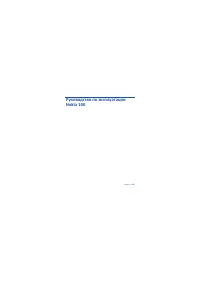 Nokia 100
Инструкция по эксплуатации
Nokia 100
Инструкция по эксплуатации
-
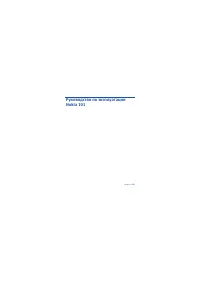 Nokia 101
Инструкция по эксплуатации
Nokia 101
Инструкция по эксплуатации
-
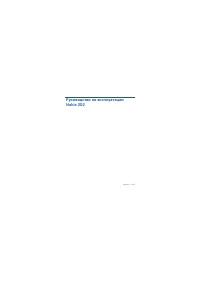 Nokia 202
Инструкция по эксплуатации
Nokia 202
Инструкция по эксплуатации
-
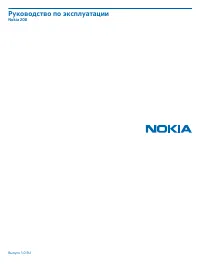 Nokia 208
Инструкция по эксплуатации
Nokia 208
Инструкция по эксплуатации
-
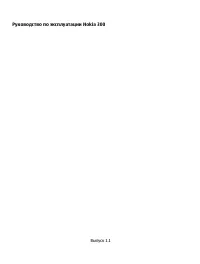 Nokia 300
Инструкция по эксплуатации
Nokia 300
Инструкция по эксплуатации
-
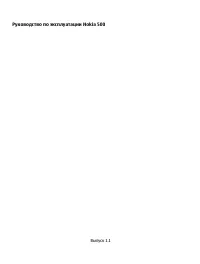 Nokia 500
Инструкция по эксплуатации
Nokia 500
Инструкция по эксплуатации
-
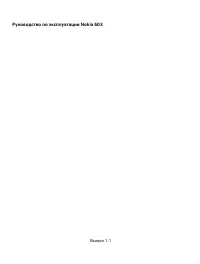 Nokia 603
Инструкция по эксплуатации
Nokia 603
Инструкция по эксплуатации
-
 Nokia 700
Инструкция по эксплуатации
Nokia 700
Инструкция по эксплуатации
-
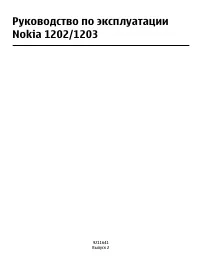 Nokia 1203
Инструкция по эксплуатации
Nokia 1203
Инструкция по эксплуатации
-
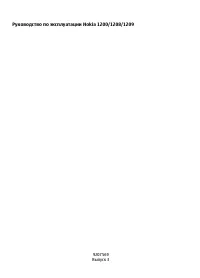 Nokia 1208
Инструкция по эксплуатации
Nokia 1208
Инструкция по эксплуатации
-
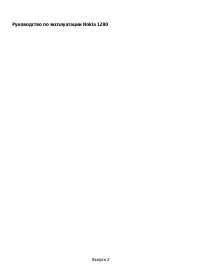 Nokia 1280
Инструкция по эксплуатации
Nokia 1280
Инструкция по эксплуатации
-
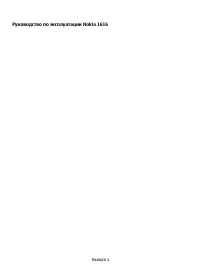 Nokia 1616
Инструкция по эксплуатации
Nokia 1616
Инструкция по эксплуатации
-
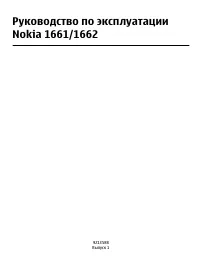 Nokia 1661
Инструкция по эксплуатации
Nokia 1661
Инструкция по эксплуатации
-
 Nokia 2310
Инструкция по эксплуатации
Nokia 2310
Инструкция по эксплуатации
-
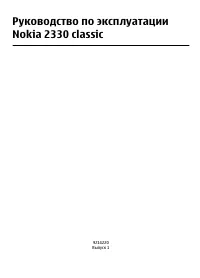 Nokia 2330
Инструкция по эксплуатации
Nokia 2330
Инструкция по эксплуатации
-
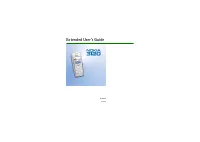 Nokia 3120
Инструкция по эксплуатации
Nokia 3120
Инструкция по эксплуатации